Urbit - installering
 Källa: ~falbus-nibnut, via ~matwet/networked-subject
Källa: ~falbus-nibnut, via ~matwet/networked-subject
Det är dags att komma igång!
Det är inte särskilt svårt att komma igång och åtminstone prova på Urbit. Om man inte vill använda sig av en kommersiell lösning för att köra en planet så räcker det med att i) ladda hem mjukvaran, ii) köra igång en komet samt iii) logga in i Landscape.
Observera att sedan sommaren 2021 behöver man inte längre kommandoradskunskap, åtminstone inte om man använder MacOS. En bildguide hur man installerar Urbit på MacOS kan du ta del av här.
Obs: nedanstående instruktion sträcker sig än så länge till MacOS. Instruktionerna för Linux är ungefär lika enkla som för MacOS, men för Windows är de mer komplicerade. Du kan läsa mer om detta här (på engelska).
Steg 1 - ladda hem och packa upp mjukvaran
Starta en terminal i MacOS och skriv följande:
mkdir ~/urbit
cd ~/urbit
curl -JLO https://urbit.org/install/mac/latest
tar zxvf ./darwin.tgz --strip=1
Du har nu skapat en urbitmapp (mkdir), laddat hem självaste urbit-binären (curl) samt packat upp den (tar). Om du har Linux, följ kommandoradsinstruktionen här.
Nästa steg är att köra igång en komet - också det enkelt!
Steg 2 - skapa och lansera en komet för första gången
Förhoppningsvis har du terminalen fortfarande uppe, annars får du starta en ny.
MacOS kommer kanske även snart att varna för att programmet du försöker starta är “misstänkt” eftersom det inte laddats hem via App Store (som står under Apples fulla kontroll - se det där med digital feudalism ovan)… Du svarar förstås jakande på alla frågor som ifrågasätter din rätt att starta urbit.
Nedanstående kommandon kan också ta lite tid (förmodligen några minuter, men det sägs upp till en timme), detta eftersom kometen är helt gratis. Planeter - som måste köpas - startar direkt. Det finns en poäng med att ingendera är helt gratis vad gäller tid och pengar, t ex att det bidrar till att förhindra spam (se ovan).
cd ~/urbit
~/urbit/urbit -c mycomet
Steg 3 - logga in i Landscape
Nu har du förhoppningsvis en Urbit-komet som körs i en terminal. Det borde se ut ungefär så här.
---------------- playback complete ----------------
http: web interface live on http://localhost:80
...
; ~zod is your neighbor
; ~wanzod is your neighbor
~solfex_wanzod:dojo>
(dojo är Urbits kommandoradsprompt, ungefär som bash eller zsh. För att avsluta Urbit, tryck Ctrl-D eller skriv |exit).
- Mata nu in http://localhost:80 - eller vad dojo matade ur sig ovan - i din webbläsare.
- Du borde nu mötas av en inloggningsruta som efterfrågar ett lösenord (“Access Key”).
Bild 2: Landscapes inloggningsruta
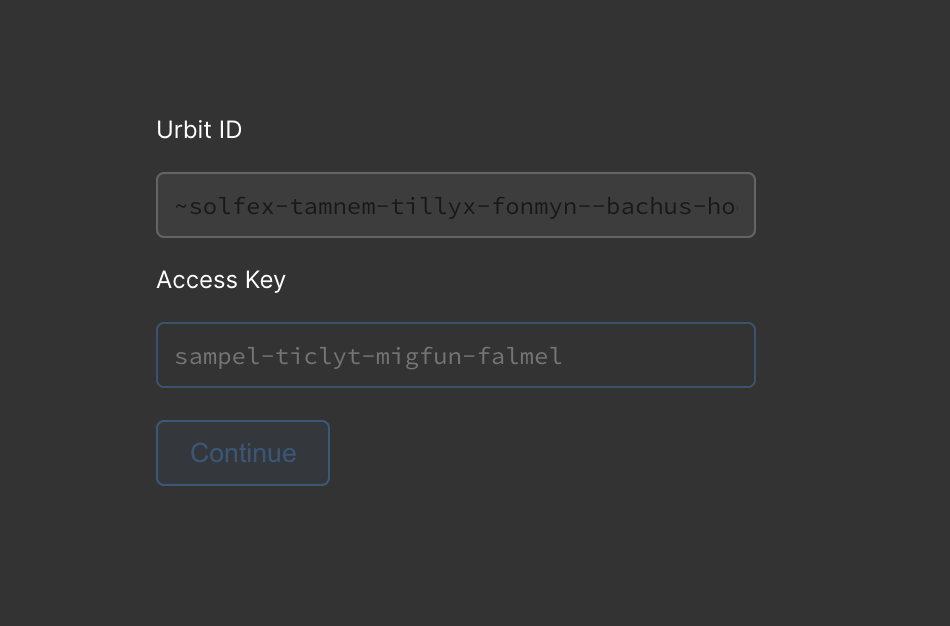
- Gå nu till terminalen där du kör urbit och skriv
+code
Terminalen borde nu se ut ungefär så här:
; ~zod is your neighbor
; ~wanzod is your neighbor
> +code
lopdyt-fosnyt-mapwyt-pacdef
~solfex_wanzod:dojo>
Kopiera texten du fick efter att du skrev +code, dvs i detta fall lopdyt-fosnyt-mapwyt-pacdef in i lösenordsrutan (“Access Key”), och tryck “continue”.
Steg 4 - besök ett chattforum
Du är nu inne i Landscape och är redo att börja använda Urbit!
Bild 4: Landscape - redo för användning!
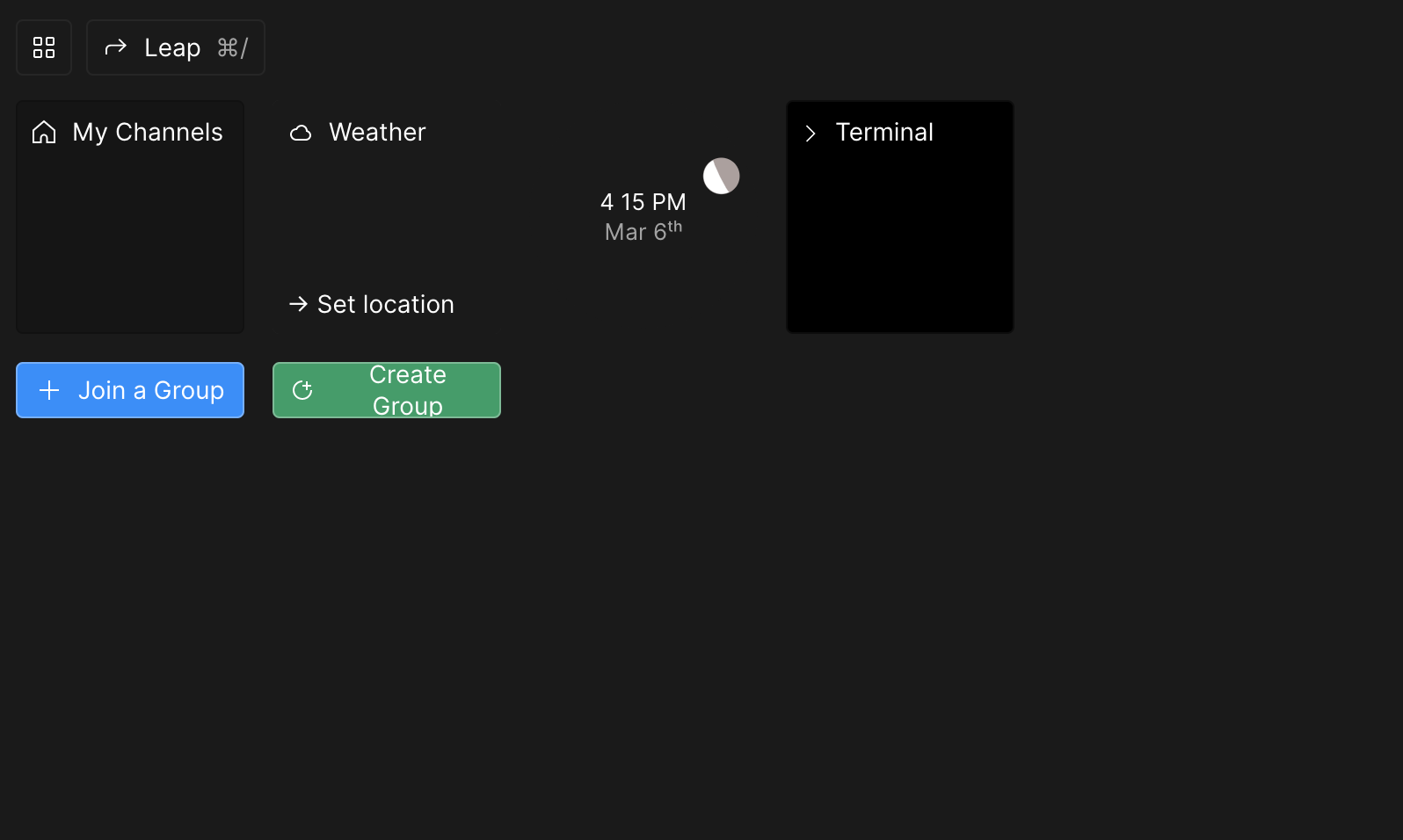
Tryck nu på “Join a Group” uppe till vänster i Landscape, och mata in ~millyt-dorsen/sverige. Du är nu reda att chatta - ungefär som på Twitter (eller IRC…)
Klockinställningar, bakgrundsbilder, med mera, kommer man åt genom menyn uppe i det högra hörnet.
Steg N - nästa gång du vill lansera en komet
Om du t ex avslutat din Urbitinstans (en komet i detta fall) eller startat om din dator, behöver du inte skapa kometen ånyo för att komma igång igen. Du kan istället köra följande kommandon i en terminal för att starta kometen. (I Urbitjargong lanserar du ett skepp från en pir, i detta fall är skeppet en komet och piren är en mapp som heter mycomet - dessa går enkelt att flytta från server till server).
cd ~/urbit
~/urbit/urbit mycomet
Efter detta, och oavsett om du du har tömt din webbläsare på kakor (cookies) eller bytt webbläsare, bör du kunna återgå till steg 3 eller steg 4 ovan.
Vill du gå vidare?
Om du sedermera vill skapa egna chattgrupper, bloggar, lansera egna månar (för att skapa tilläggstjänster), med mera, rekommenderas att du snarast uppgraderar till en planet. Detta kostar i dagsläget lite pengar.
Du kan läsa mer om planeter här.
Omslagsbild av ~falbus-nibnut, via ~matwet/networked-subject